-
Abra o ficheiro Certs.p12 com um duplo clique. No wizard (assistente de instalação) selecione a opção Current User como Store Location.
-
Clique em Next para prosseguir.
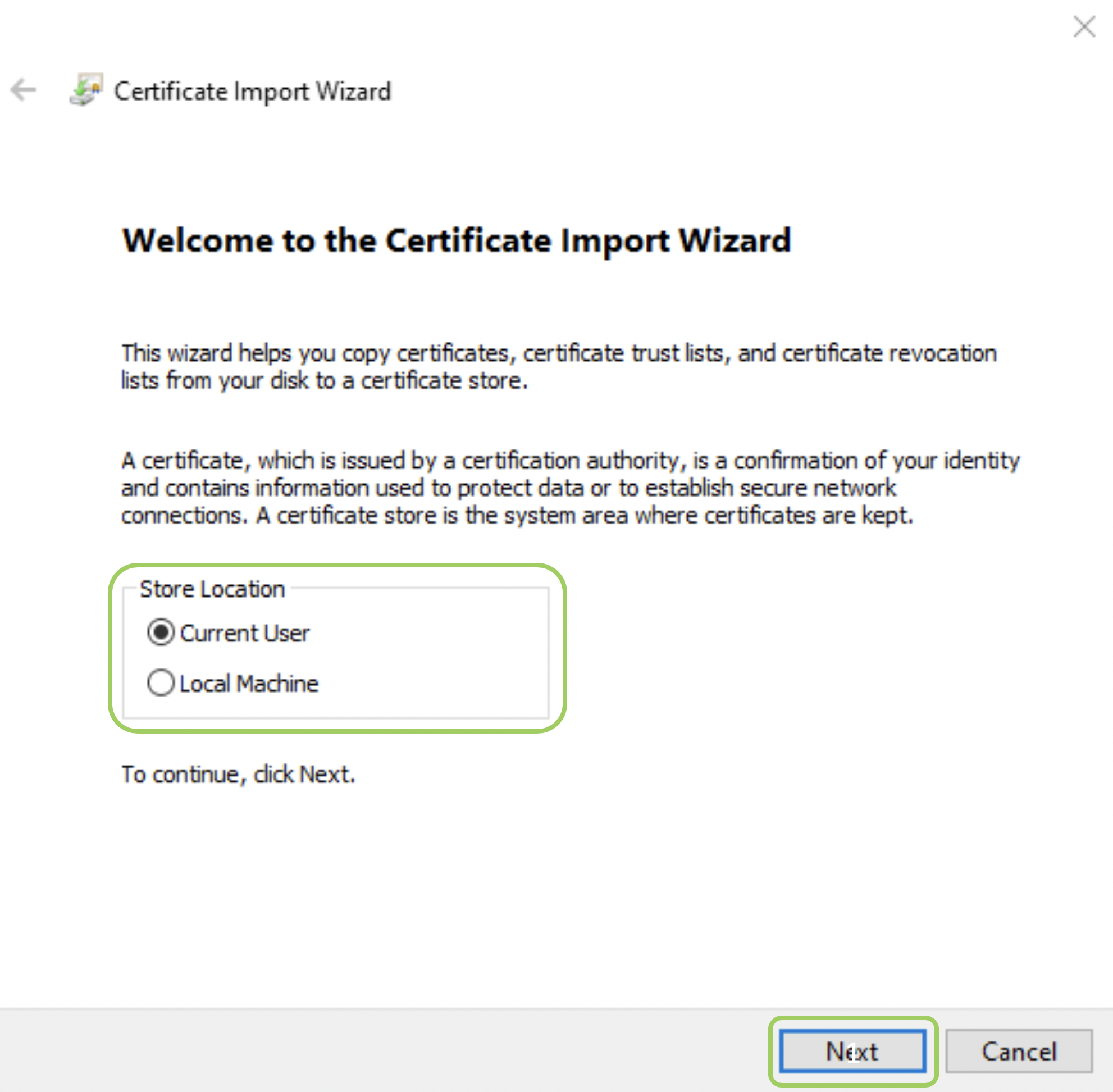
Certificate Import Wizard
-
Confirme o diretório onde o ficheiro Certs.p12 será guardado, embora um já esteja definido por defeito.
-
Clique em Next para prosseguir.
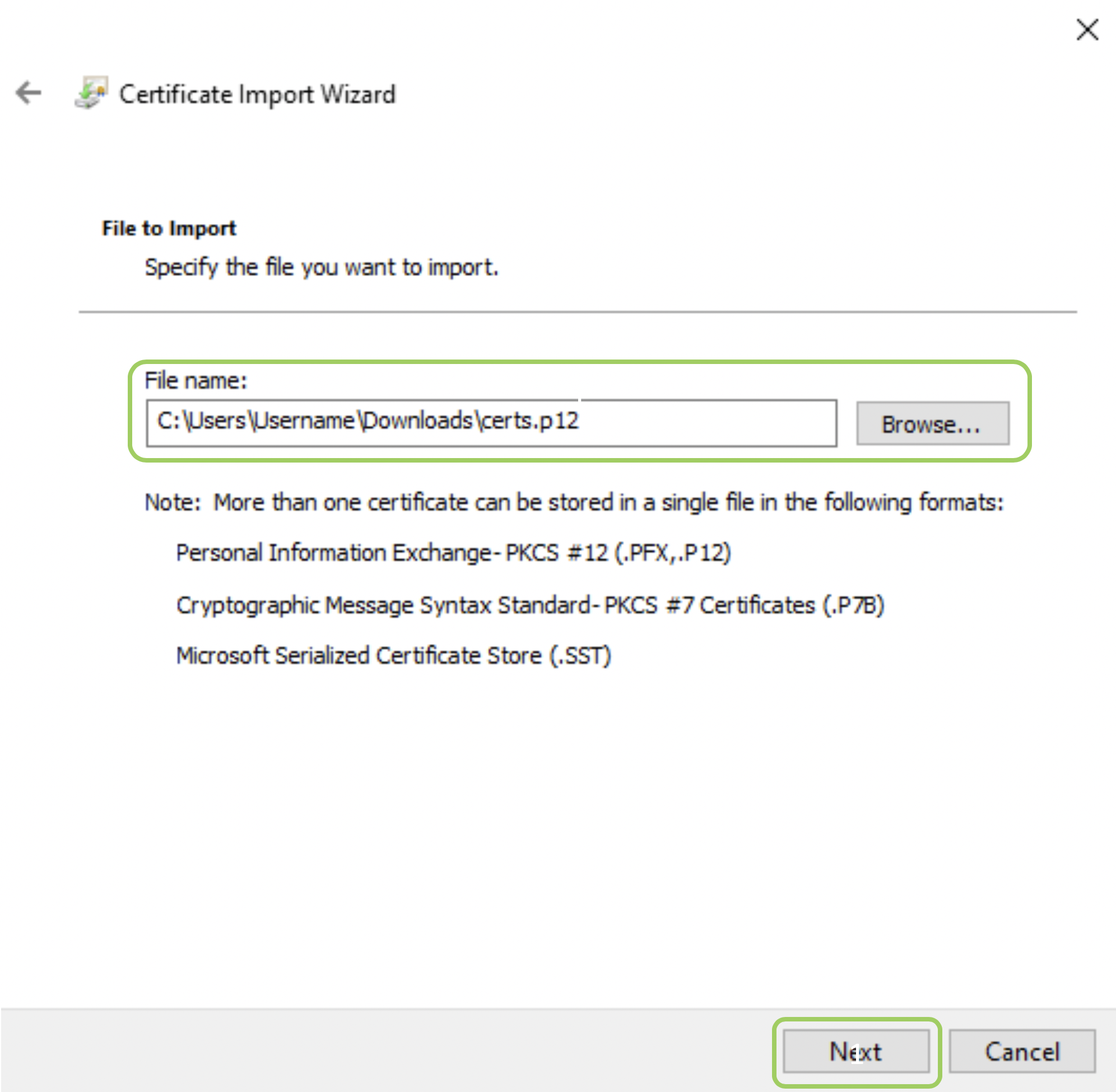
Certificate Import Wizard
-
Introduza a palavra-passe que definiu no momento de geração do Certificado Digital.
-
Clique em Next para prosseguir.
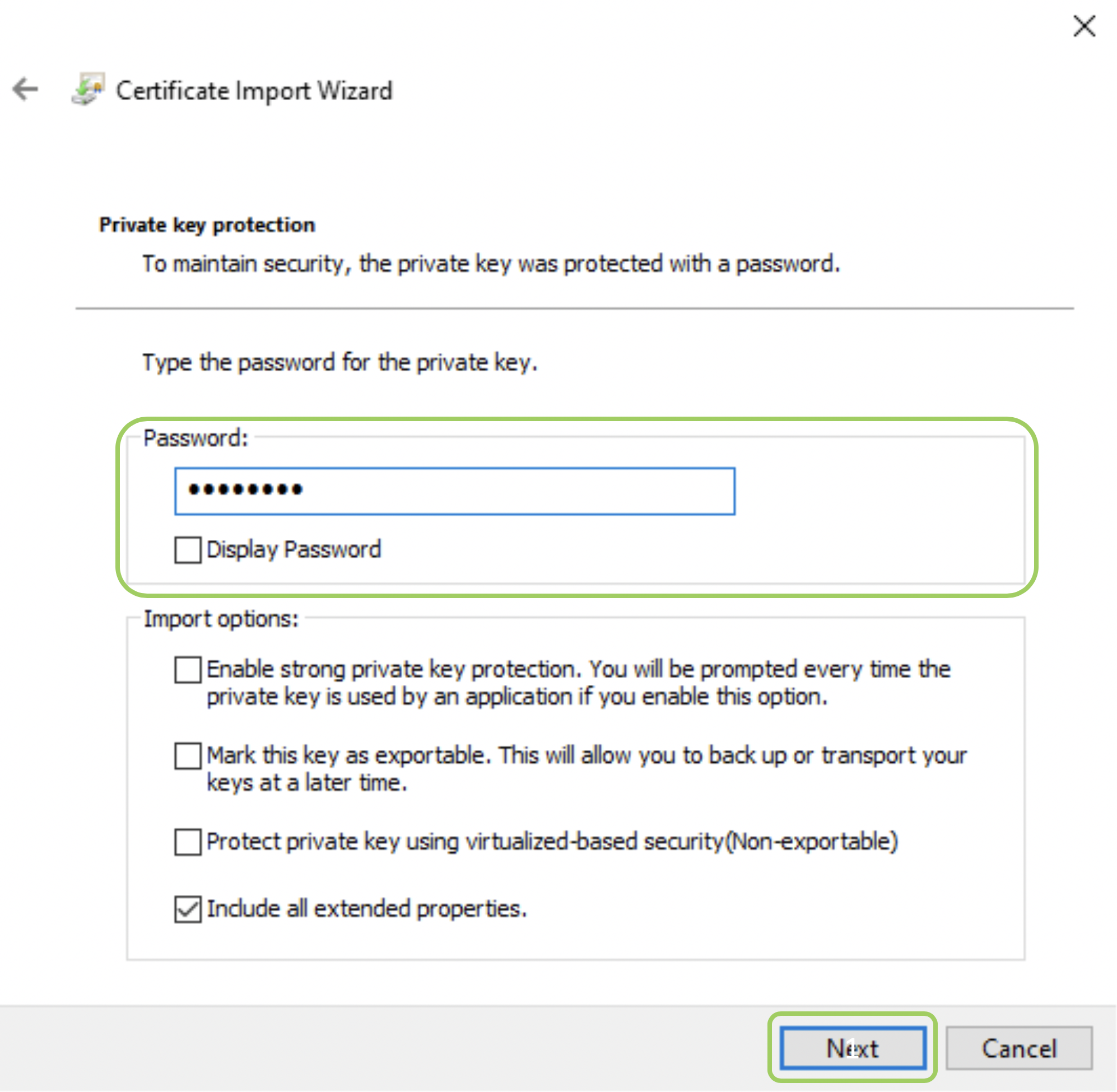
Certificate Import Wizard
-
O Sistema Operativo selecionará a Certificate Store apropriada para o seu Certificado Digital.
-
Clique em Next para prosseguir.
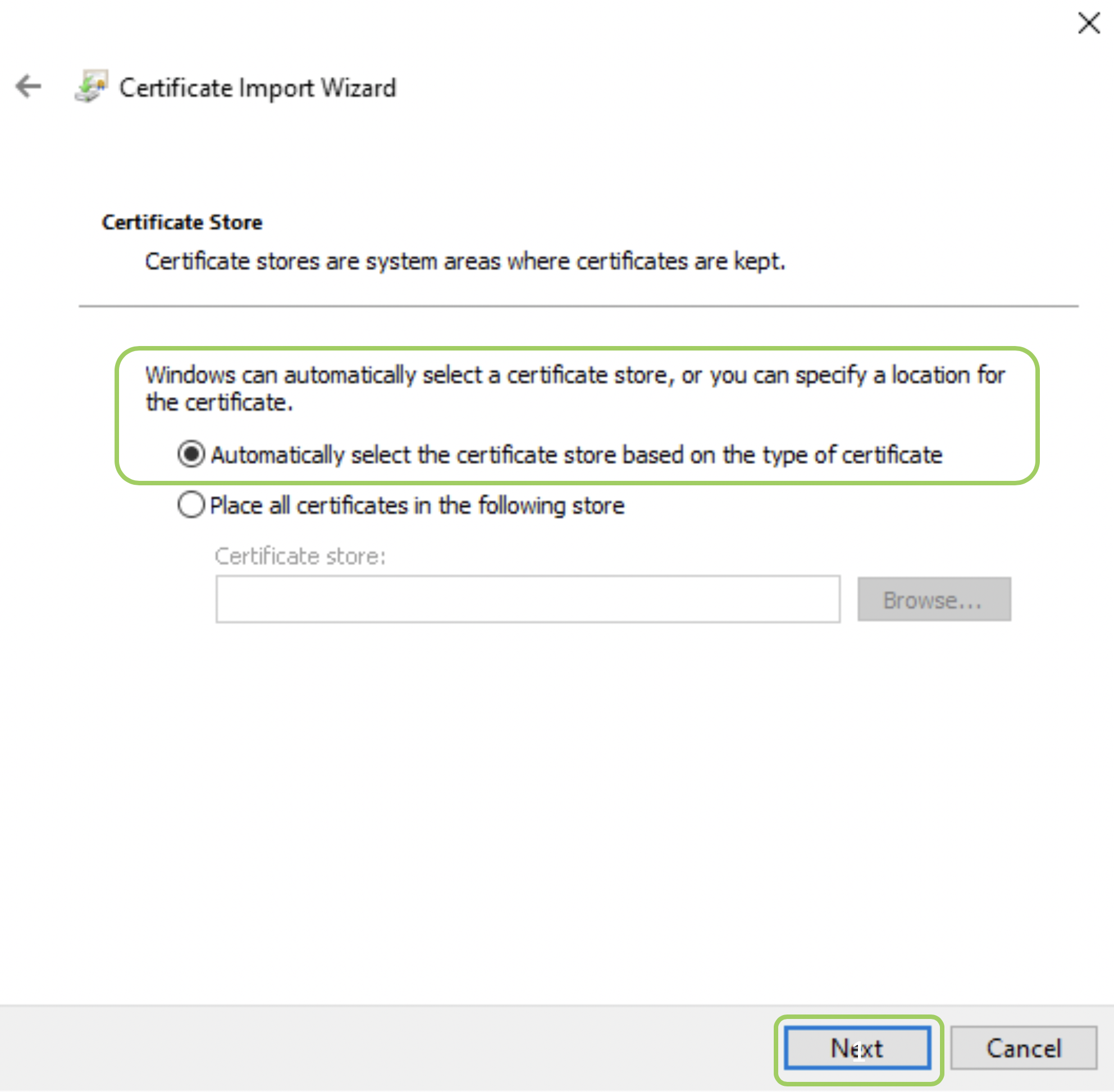
Certificate Import Wizard
-
Clique em Finish para concluir o processo.
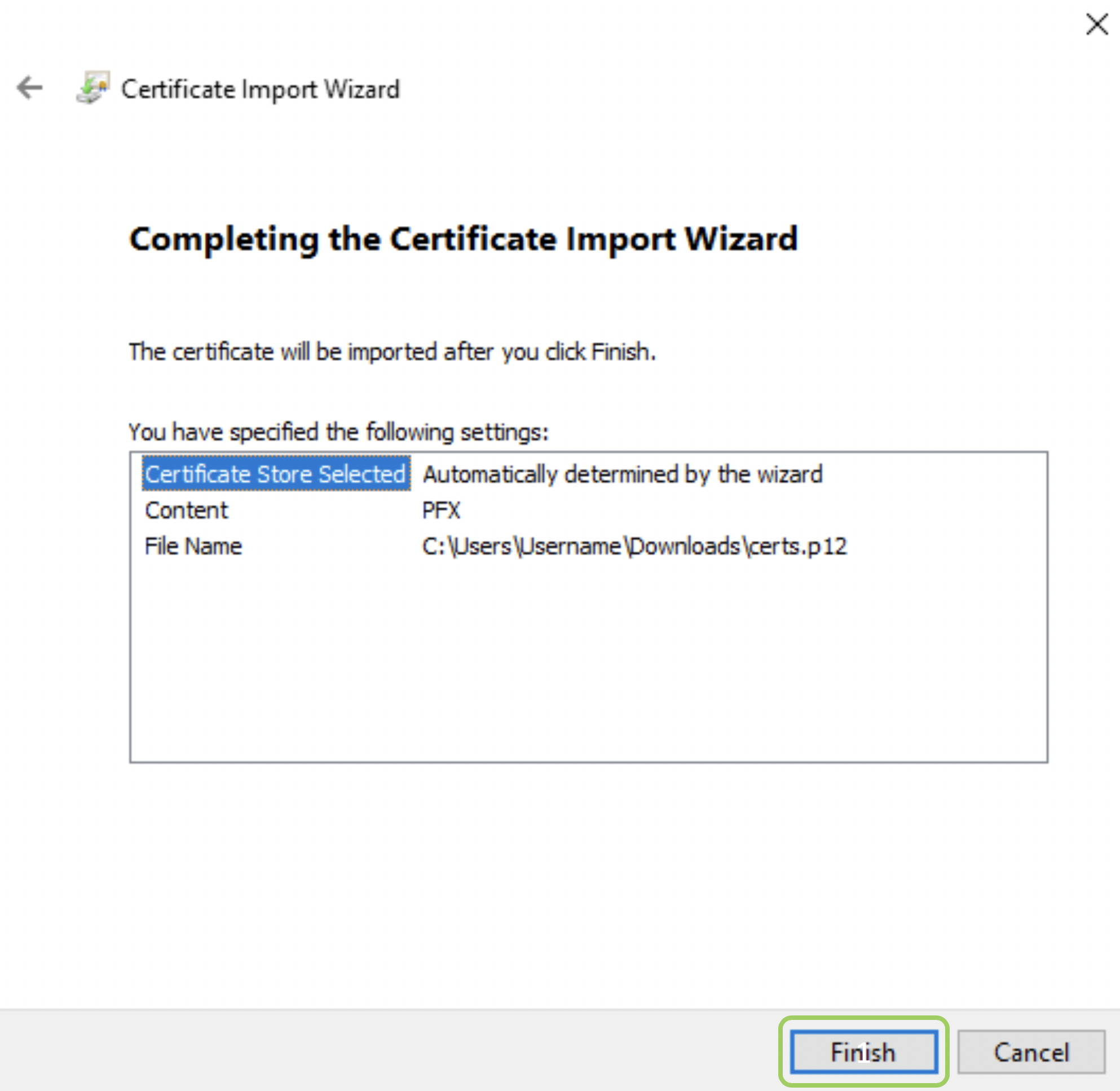
Certificate Import Wizard
-
Guarde o ficheiro Certs.p12 e respetiva palavra-passe de forma segura. Recorrendo a estes elementos, poderá instalar o seu Certificado Digital em diferentes equipamentos.
MacOS
Aprenda como importar o seu Certificado Digital para o seu keychain.
Para mais informações:
Unidade de Segurança de Informação
E-mail: [email protected]
